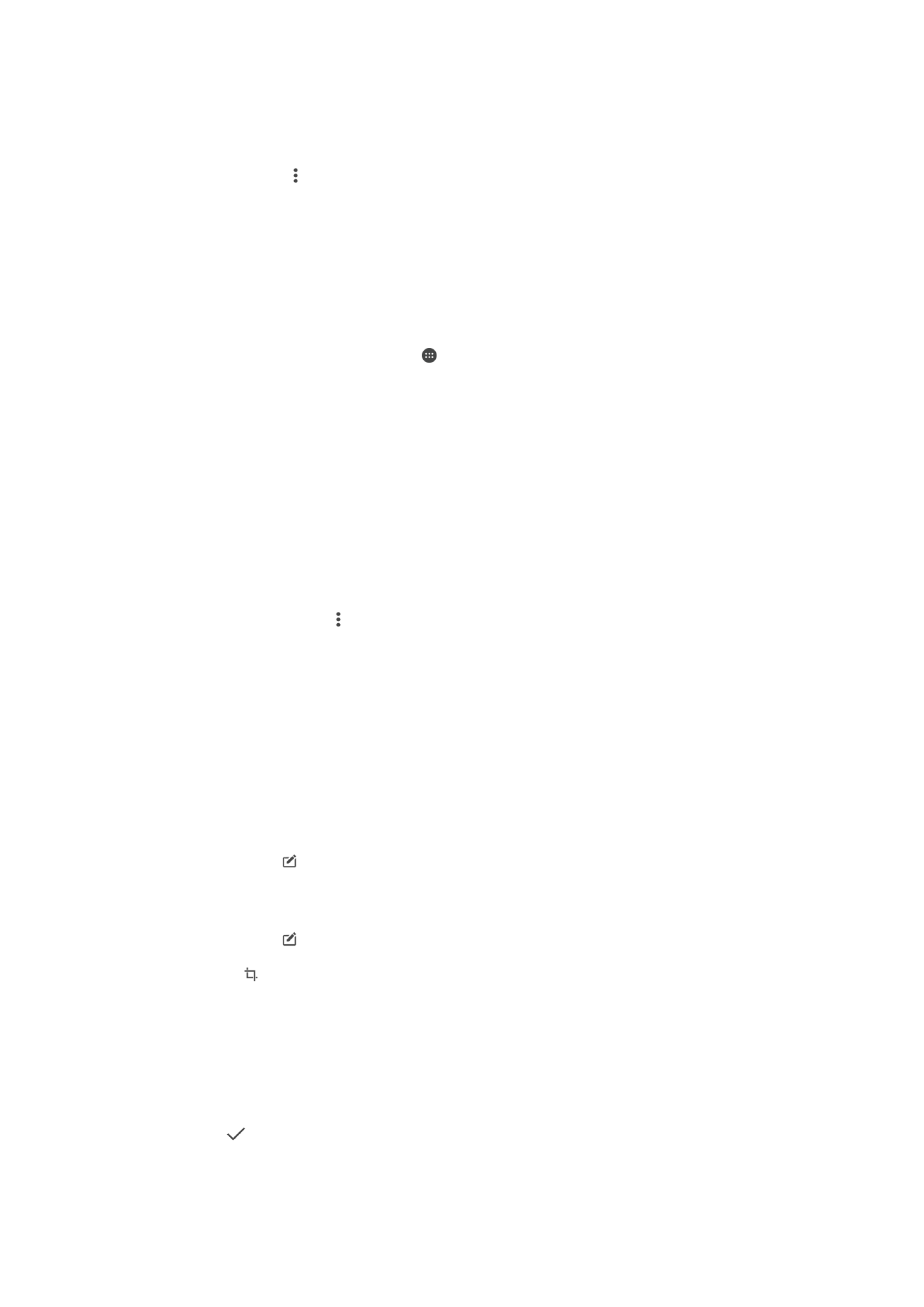
Uređivanje fotografija u aplikaciji Uređivač fotografija
Izvorne fotografije koje ste snimili fotoaparatom možete uređivati i na njih primjenjivati
efekte. Možete, primjerice, promijeniti efekte osvjetljenja. Kada spremite uređenu
fotografiju, izvorna nepromijenjena verzija fotografije ostat će u uređaju.
Uređivanje fotografije
•
Kada pregledavate fotografiju, dotaknite zaslon da biste prikazali alatne trake, a
zatim dotaknite .
Za izrezivanje fotografije
1
Kada pregledavate fotografiju, dotaknite zaslon da biste prikazali alatne trake, a
zatim dotaknite .
2
Ako se to zatraži, odaberite
Uređivač fotografija.
3
Dotaknite >
Obreži.
4
Dotaknite
Izreži i odaberite opciju.
5
Da biste prilagodili okvir za izrezivanje, dodirnite i držite rub okvira za izrezivanje.
Kada krugovi na rubovima nestanu, povlačite prema unutra ili prema van da biste
izmijenili veličinu okvira.
6
Da biste istovremeno izmijenili veličinu svih strana okvira za obrezivanje, dodirnite i
držite jedan od četiri kuta okvira. Kada krugovi na rubovima nestanu, povucite kut.
7
Da biste okvir za obrezivanje premjestili na neko drugo područje na fotografiji,
dodirnite i držite unutrašnjost okvira, a zatim ga povucite na željeno mjesto.
8
Taknite .
9
Da biste spremili kopiju fotografije koju ste obrezali, dotaknite
Spremi.
113
Ovo je internetska inačica ovog materijala. © Tiskanje je dopušteno samo za osobno korištenje.
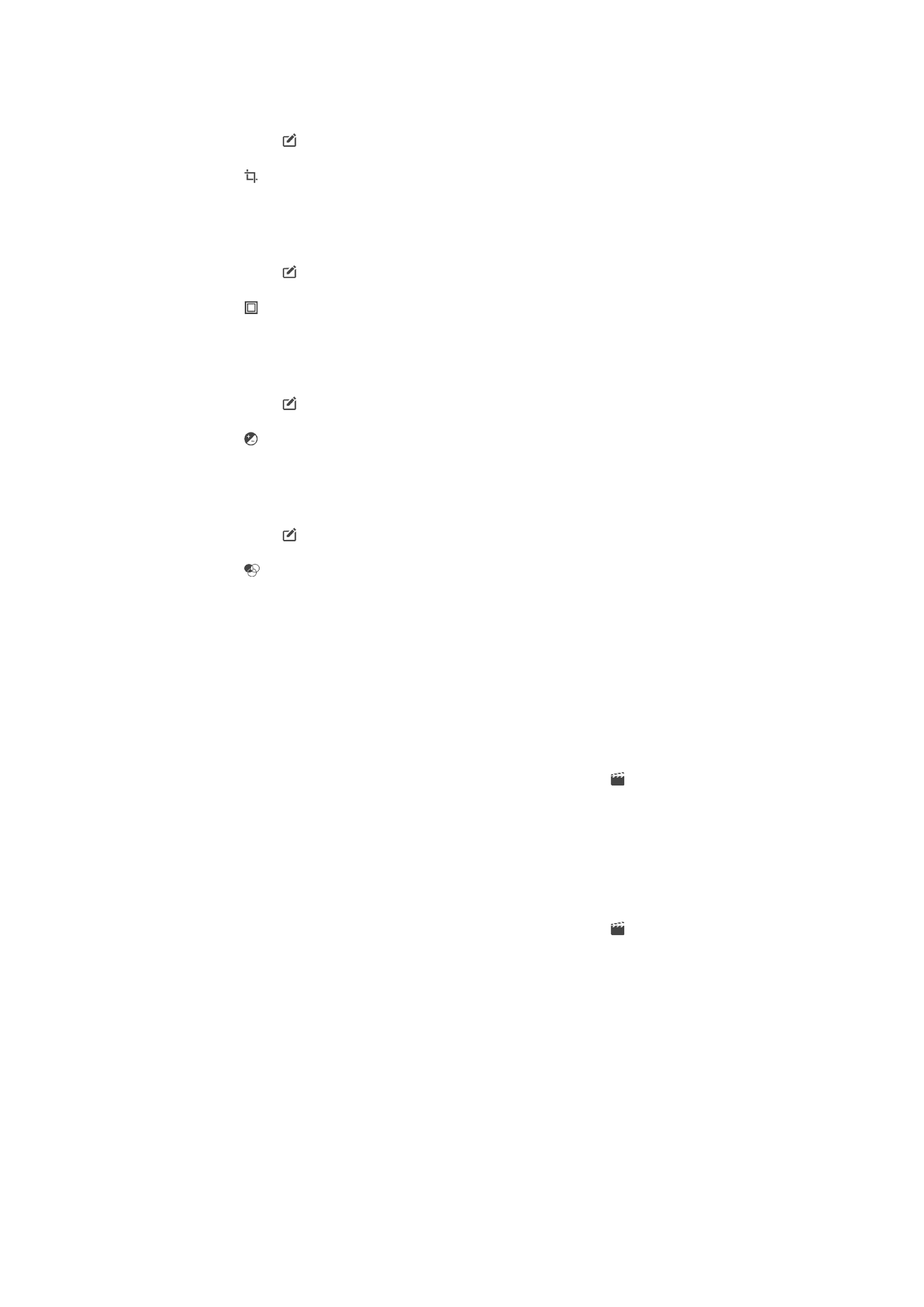
Primjena specijalnih efekata na fotografiju
1
Kada pregledavate fotografiju, dotaknite zaslon da biste prikazali alatne trake, a
zatim dotaknite .
2
Ako se to od vas zatraži, odaberite
Uređivač fotografija.
3
Dotaknite , a zatim odaberite opciju.
4
Uredite fotografiju u skladu sa svojim željama, a zatim dotaknite
Spremi.
Poboljšavanje fotografije pomoću naprednih postavki
1
Kada pregledavate fotografiju, dotaknite zaslon da biste prikazali alatne trake, a
zatim dotaknite .
2
Ako se to od vas zatraži, odaberite
Uređivač fotografija.
3
Dotaknite , a zatim odaberite opciju.
4
Da biste spremili kopiju uređene fotografije, dotaknite
Spremi.
Prilagođavanje postavki svjetla na fotografiji
1
Kada pregledavate fotografiju, dotaknite zaslon da biste prikazali alatne trake, a
zatim dotaknite .
2
Ako se to od vas zatraži, odaberite
Uređivač fotografija.
3
Dotaknite , a zatim odaberite opciju i po želji uredite.
4
Da biste spremili kopiju uređene fotografije, dotaknite
Spremi.
Postavljanje stupnja zasićenja boja fotografije
1
Kada pregledavate fotografiju, dotaknite zaslon da biste prikazali alatne trake, a
zatim dotaknite .
2
Ako se to od vas zatraži, odaberite
Uređivač fotografija.
3
Dotaknite , a zatim odaberite opciju.
4
Da biste spremili kopiju uređene fotografije, dotaknite
Spremi.